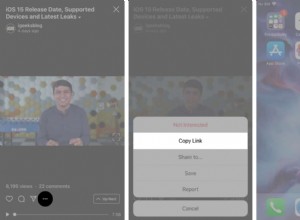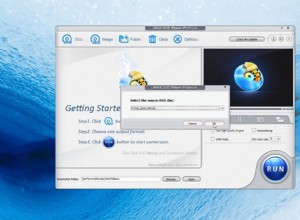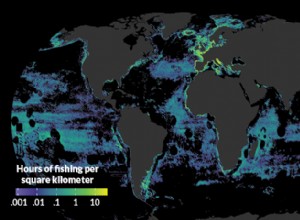يعد مستعرض المستعرض أحد أكثر تهديدات البرامج الضارة تدخلاً التي تهاجم مستخدمي Mac حاليًا. بمجرد وصوله إلى جهازك ، فإنه يفسد المتصفحات على الفور ، مما يتسبب في عمليات إعادة توجيه غير مرغوب فيها وهجمات منبثقة متنوعة. في حين أن متصفح الخاطف ليس خطيرًا مثل الفيروسات ، فإنه يعرض نظامك لمخاطر أمنية وخصوصية مختلفة.
Adware المعروفة باسم Search Baron هي خاطف متصفح نموذجي يتنكر في شكل محرك بحث حقيقي. اليوم ، دعونا نرى كيفية إزالة Search Baron من Mac واستعادة المستعرضات الخاصة بك.
| الاسم | بحث البارون |
| الفئة | متصفح الخاطفين و adware و PUP |
| يُعرف أيضًا باسم | نظام التشغيل macOS:MaxOfferDeal-I [Adw] ، RDN / Generic.osx ، MacOS:MaxOfferDeal-I [Adw] |
| الأعراض | إعدادات المتصفح المعدلة ، وعمليات إعادة التوجيه غير المرغوب فيها ، ونتائج البحث التي تدعمها الإعلانات ، واللافتات المشبوهة ، والنوافذ المنبثقة القوية. |
| طريقة العدوى |
التجميع ، تحديثات Flash Player الوهمية ، أدوات تنزيل التورنت |
| تلف النظام | المتصفحات المخترقة ، تثبيت ملفات تعريف الارتباط الضارة |
| إزالة | CleanMyMac X لمكافحة الفيروسات ، Malwarebytes |
ما هو فيروس Search Baron؟
من الناحية الفنية ، فإن Search Baron ليس فيروسًا لأنه لا يكرر نفسه. يُعرف باسم البرنامج المحتمل أن يكون غير مرغوب فيه (PUP) ومتصفح المستعرض وبرامج الإعلانات المتسللة.
يستخدم Search Baron طرقًا خلسة لإصابة جهاز Mac الخاص بك وتغيير إعدادات المتصفح. يستقر كملحق ويعين searchbaron.com أو Bing كصفحة رئيسية ومحرك بحث افتراضي.
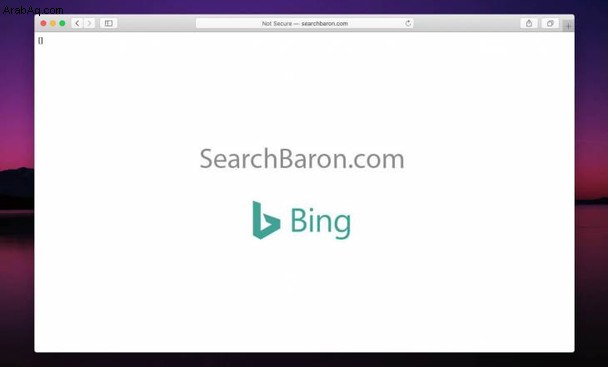
بمجرد الانتهاء من ذلك ، يعرض Search Baron النوافذ المنبثقة والإعلانات من جميع الأنواع. قد تؤدي إلى مواقع ويب مرتبطة بالبرامج الضارة وتجلب المزيد من التهديدات الخطيرة للنظام المستهدف.
بصرف النظر عن ذلك ، يمكن لهذا الشماعات تتبع بياناتك ، بما في ذلك عنوان IP واستعلامات البحث وسجل التصفح. كل ذلك لكسب المال لمجرمي الإنترنت الذين طوروه.
كيف تسلل بحث Baron إلى جهاز الكمبيوتر الخاص بي؟
التجميع هو طريقة التوزيع الأساسية التي يستخدمها Search Baron للتهرب من نظام الأمان والهبوط على جهاز Mac الخاص بك. تستغل البرامج الضارة أدوات التثبيت التابعة لجهات خارجية للوصول إلى أجهزة الكمبيوتر جنبًا إلى جنب مع البرنامج الرئيسي. قد يبدو وكأنه عرض مجاني أو مكافأة مفيدة لخداعك لتثبيته.
هل قمت بتنزيل أي تطبيقات مؤخرًا؟ إذا لم يكن من App Store أو مطورًا موثوقًا به ، فمن المحتمل أنه جاء مع الجاني.
كيف يمكنني تجنب Search Baron وبرامج الإعلانات المتسللة الأخرى؟
الوقاية دائما خير من العلاج. للحصول على فاتورة صحية نظيفة بعد كل فحص للبرامج الضارة ، لا تقم بتنزيل أي تطبيق ما لم تتأكد من شرعيته. إذا أخبرك جهاز الكمبيوتر الخاص بك أن البرنامج يأتي من مصدر غير موثوق به ، فتحقق جيدًا قبل السماح بالتثبيت.
تفضل دائمًا التثبيت المخصص وافحص الإعدادات بدقة لرفض العروض الاختيارية التي لم ترغب في الحصول عليها مطلقًا. وتجنب استخدام شبكات الند للند مثل التورنت ، لأنها تتعلق غالبًا بتوزيع المحتوى الضار.
لتكون في الجانب الآمن ، استخدم برامج مكافحة البرامج الضارة التي توفر حماية Mac في الوقت الفعلي. تستحق مراقبة البرامج الضارة الخاصة بـ CleanMyMac X التجربة بالتأكيد. عندما تحاول البرامج الضارة الدخول إلى جهاز الكمبيوتر الخاص بك ، تقوم الأداة بإخطارك على الفور وتقضي على أي خطر على الفور.
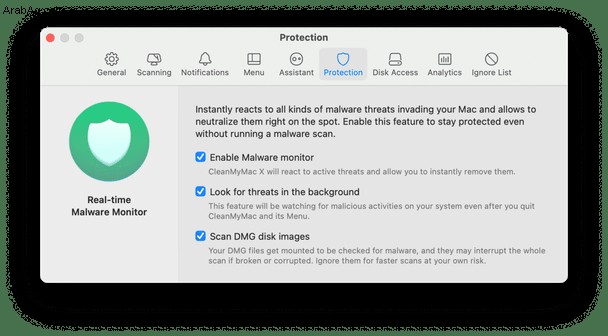
كيفية إزالة Search Baron من Mac يدويًا
هناك عدة خطوات لإزالة البرامج الإعلانية يدويًا. أولاً ، تحتاج إلى التخلص من Search Baron والتطبيق المضيف.
الخطوة الأولى. احذف التطبيقات المشبوهة
- اذهب إلى قائمة Go في Finder واختر Utilities.
- قم بتشغيل مراقب النشاط وابحث عن أي عمليات متعلقة بـ Search Baron.
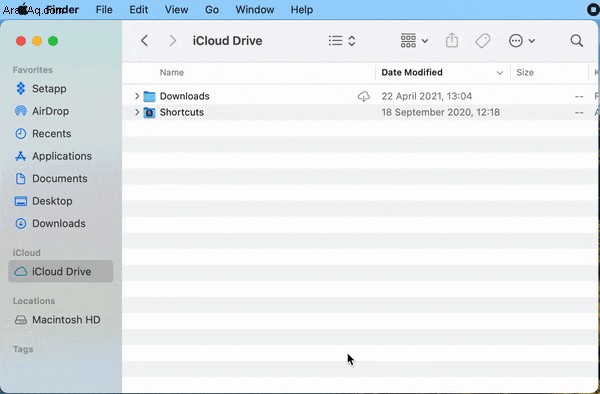
- إذا وجدت واحدة ، فحددها واضغط على زر "فرض الإنهاء"
 في شريط الأدوات.
في شريط الأدوات. - توجه إلى مجلد التطبيقات.
- تحديد التطبيقات الضارة وإلحاقها بالمهملات.
- افتح سلة المهملات وأفرغها.
الخطوة الثانية. قم بإزالة الملفات المتعلقة ببرنامج الإعلانات المتسللة
- اختر قائمة "انتقال"> "انتقال إلى مجلد".
- أدخل كل موقع من المواقع أدناه في المربع الذي يظهر. اضغط على Go بعد كل واحد.
~ / Library / LaunchAgents
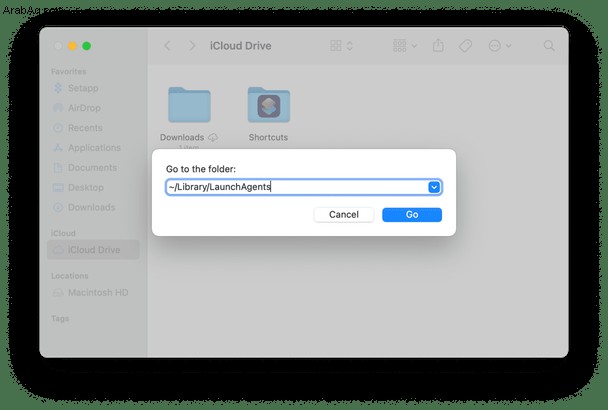
/ Library / LaunchDaemons
/ دعم المكتبة / التطبيق
~ / Library / Application Support
- ابحث عن العناصر التي تحتوي على "شريط البحث" في أسمائها.
- إذا وجدت أيًا منها ، فاسحبها إلى المهملات.
ملاحظة:
انتبه جيدًا لكل ملف تحذفه. قد يؤدي إرسال ملفات تكوين النظام إلى سلة المحذوفات عن طريق الخطأ إلى حدوث عطل.
الخطوة الثالثة. تحقق من عناصر تسجيل الدخول
- انتقل إلى قائمة Apple
 > تفضيلات النظام.
> تفضيلات النظام. - اختر المستخدمون والمجموعات> عناصر تسجيل الدخول.
- إذا اكتشفت أي عناصر تسجيل دخول في غير محله ، فحدد المربع المجاور لها واضغط على الزر "-".
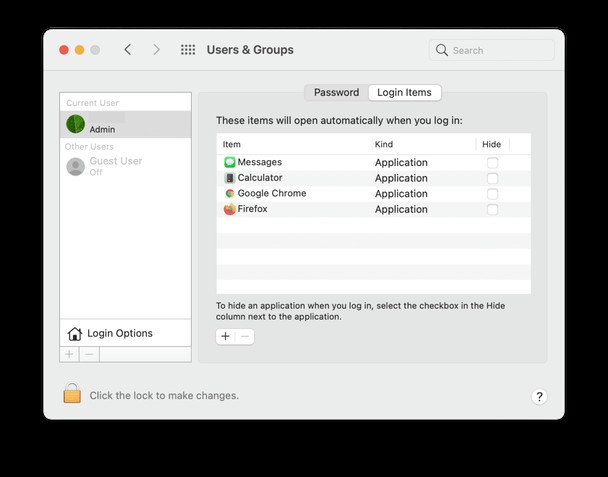
الخطوة 4. قم باستعادة المستعرضات الخاصة بك
أخيرًا ، دعنا نتحقق من المتصفحات التي تستخدمها بحثًا عن الإضافات التي قد تكون ضارة ونعيد إعدادات المتصفح الافتراضية.
Safari
- قم بتشغيل Safari ، ثم اذهب إلى قائمة Safari> التفضيلات.
- اختر علامة التبويب "الإضافات".
- ابحث عن امتداد مظلل لم تضفه بنفسك.
- حدده وانقر فوق "إزالة التثبيت".
- الآن ، ارجع إلى علامة التبويب "عام" وغير الصفحة الرئيسية إلى الصفحة المفضلة لديك.
- انتقل إلى علامة التبويب "بحث" واختر محرك البحث من القائمة المنسدلة.
نصيحة سريعة:
قم بإزالة ملحقات Safari بلمسة زر واحدة باستخدام CleanMyMac X.
Chrome
- شغّل Chrome.
- لصق
chrome://extensionsفي شريط العنوان واضغط على Enter. - حدد أي ملحقات مرتبطة ببرنامج الإعلانات المتسللة.
- إذا لاحظت أيًا منها ، فانقر على "إزالة" بجوارها.
- انتقل إلى
chrome://settings. - مرر لأسفل إلى قسم محرك البحث واختر المحرك الذي تريد استخدامه.
- انتقل إلى "عند بدء التشغيل" وحدد الخيار المفضل.
Mozilla Firefox
- شغّل Firefox وانتقل إلى
about:addons. - حدد الإضافات وابحث عن أحدها المشكوك فيه.
- انقر فوق رمز النقاط الثلاث بجوار الامتداد الذي تريد حذفه وحدد "إزالة".
- انتقل إلى
about:preferences. - انقر فوق "الصفحة الرئيسية" لتعيين صفحتك الرئيسية.
- اختر بحث لتحديد محرك البحث الذي تريد استخدامه.
يبدو أن هناك الكثير من العمل ، أليس كذلك؟ لحسن الحظ ، هناك طريقة أسرع وأكثر أمانًا للتخلص من البرامج الضارة.
كيفية تدمير Search Baron تلقائيًا
اليوم ، يمكن للعديد من تطبيقات مكافحة البرامج الضارة التعرف على برامج Search Baron الإعلانية والقضاء عليها بنقرة واحدة. المفضل لدي طوال الوقت هو CleanMyMac X من MacPaw. إليك كيفية عمل إزالة البرامج الضارة:
- قم بتنزيل CleanMyMac X مجانًا.
- ابدأ تشغيل التطبيق وانقر على علامة التبويب "إزالة البرامج الضارة" في الشريط الجانبي.
- ضرب المسح
- بمجرد الانتهاء ، انقر فوق "إزالة" لإزالة كل التهديدات نهائيًا. هذا كل شئ!
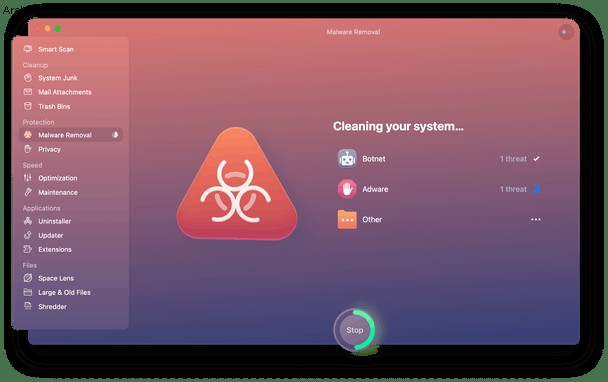
الآن ، يجب ألا يكون هناك أي أثر لفيروس Search Baron على جهاز Mac الخاص بك.
إذا كنت تبحث عن طريقة سريعة لإعادة تعيين المستعرضات الخاصة بك ، فيمكنك أيضًا استخدام CleanMyMac X للقيام بذلك. إنه يزيل جميع بيانات المتصفح ، ويستعيد الإعدادات الافتراضية للمتصفح. أولاً ، انتقل إلى تفضيلات CleanMyMac X (اضغط على Command-Comma). حدد علامة التبويب قائمة التجاهل واختر Uninstaller من القائمة الموجودة على الجانب الأيسر. هنا ، قم بإلغاء تحديد مربع "تجاهل تطبيقات النظام".
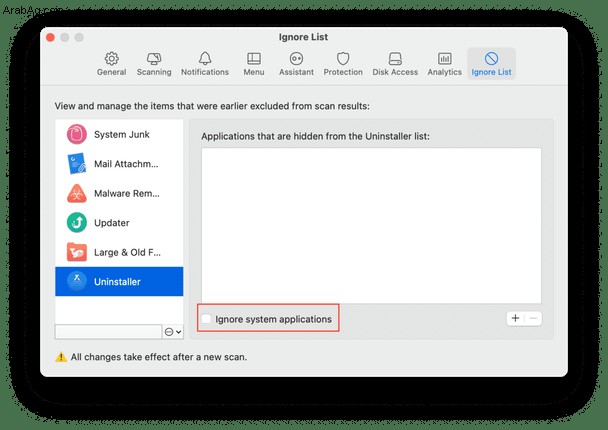
الآن ، دعنا نعيد ضبط متصفحك:
- أعد تشغيل CleanMyMac X وانتقل إلى Uninstaller.
- ابحث عن متصفح Safari في قائمة التطبيقات.
- انقر على السهم الجانبي وحدد كل الملفات.
- حدد "إعادة تعيين" بجوار رمز Safari.
- اضغط على إعادة تعيين.
كرر الخطوات لإعادة تعيين جميع المتصفحات الأخرى التي تستخدمها.
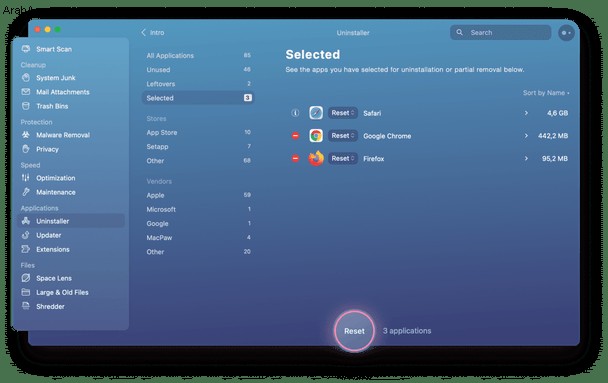
Search Baron هي برامج الإعلانات التي تتحكم بسرعة في المتصفحات. بمجرد التثبيت ، فإنه يعيد توجيه جهاز الكمبيوتر الخاص بك وإرسال إعلانات مزعجة في كل مكان. كل هذه الإعلانات وعمليات إعادة التوجيه تفسح المجال لظهور فيروسات أخرى. نأمل أن تساعدك هذه المقالة في هزيمة البرامج الضارة بسهولة والحفاظ على جهاز Mac الخاص بك محميًا.